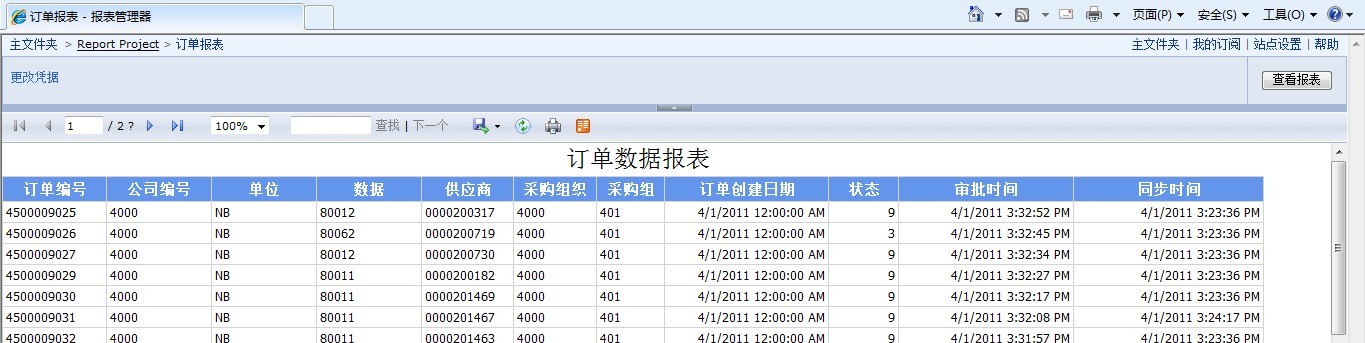首先大家熟悉两个工具:第一个都很熟就是SQL Server Business Intelligence Development Studio,这个是你安装了Sql Server之后带着的一个工具。第二个就是Sap logon,当然你得有Sap系统,大家可以去装一个mini版来练习,我用的IDES版。
Reporting Service一定要装好了,现在就开始了。创建一个Report Server Project。完毕后右键Shared Data Source添加Data Source如下图:
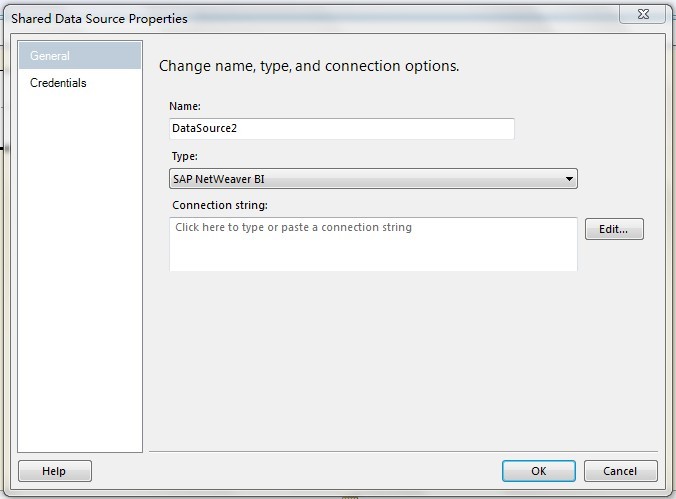
我们选择Sap NetWeaver BI然后点击Edit出现如图画面:
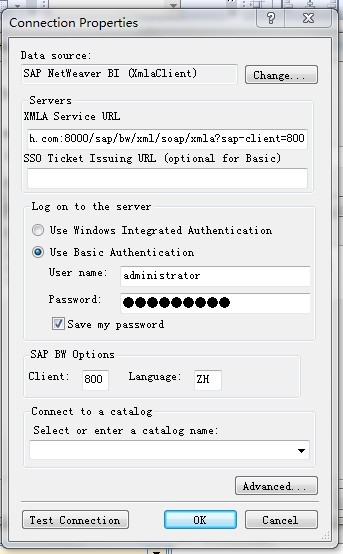
XMLA Service URL是sap中的xml服务的地址,进入sap系统输入TCODE:SICF,进入服务维护页面如下图:
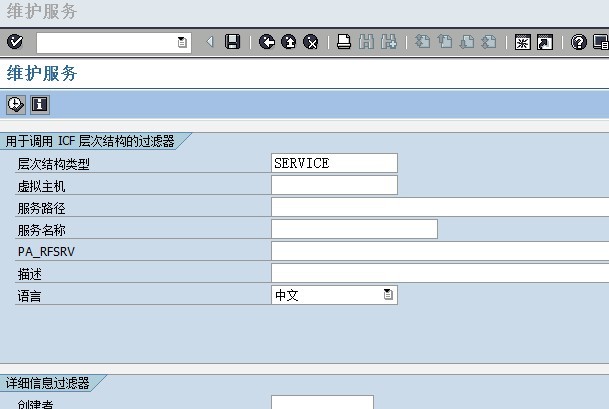
然后点击左上角的对号,在列出的服务中找到xmla服务,在BW->XML->soap->xmla.右键"测试服务"会在浏览器中查看到xml服务内容(和web Service一样),这样表示服务可以运行如果不能运行最可能的就是权限不够。
然后再在Tcode中输入:/nsm59在列出的列表中找到Max Parser 并且测试是否连接成功,当一切没有问题之后。就是报表的制作了,由于我对业务不熟我就改动了其中的一个表。点任务栏开始->Business Explorer->Query Designer (SAP BW 3.x)打开之后选择一个报表然后点击工具栏上的“查询属性”如下图:
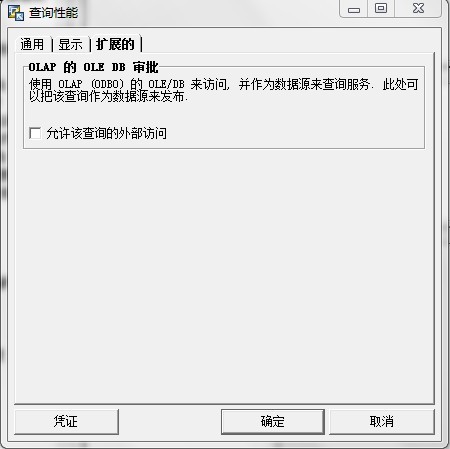
选中“允许该查询的外部访问”,然后点击确定保存此报表即可。到这里我们测试的报表就生成了。然后转到
SQL Server Business Intelligence Development Studio,右键Shared datasets在弹出的对话框中根据上面间的DataSource创建报表需要的数据集。然后再添加报表即可,和Asp.Net的RDLC报表就一样了。最后看一下效果吧: